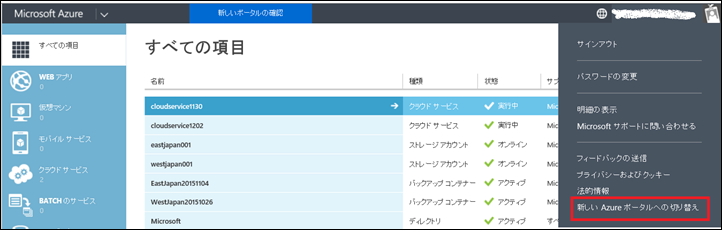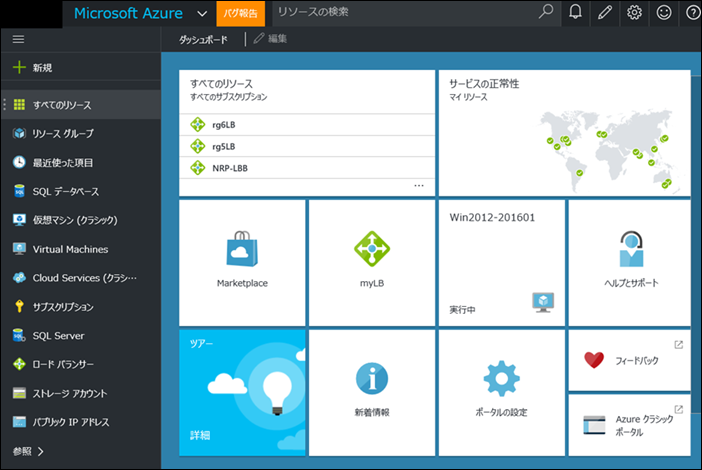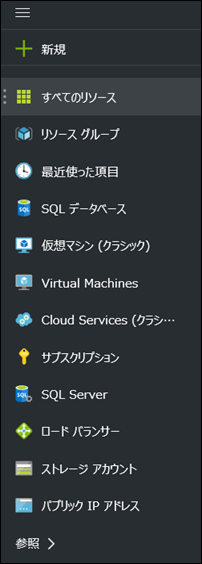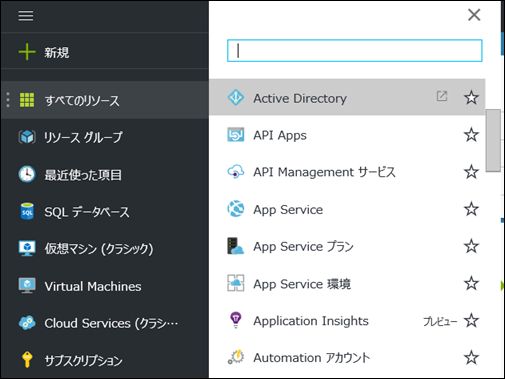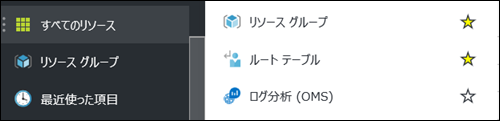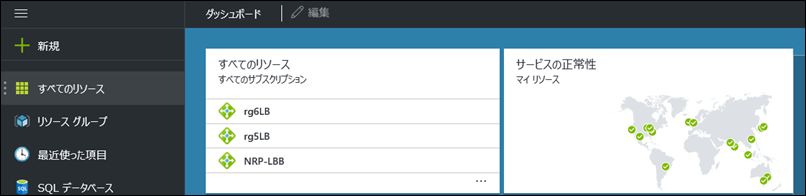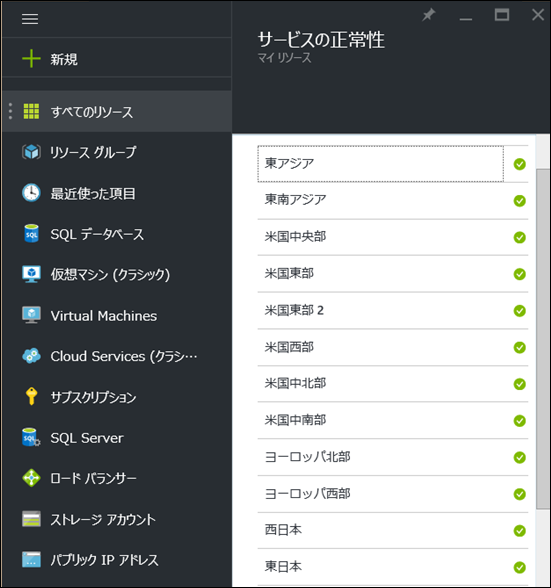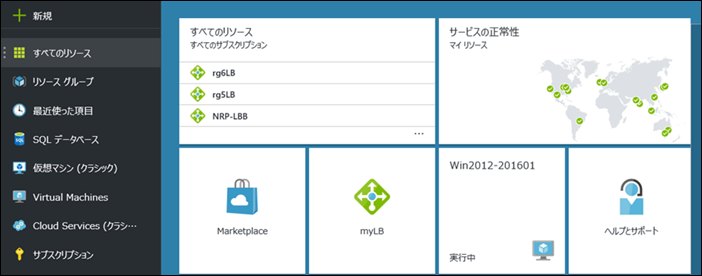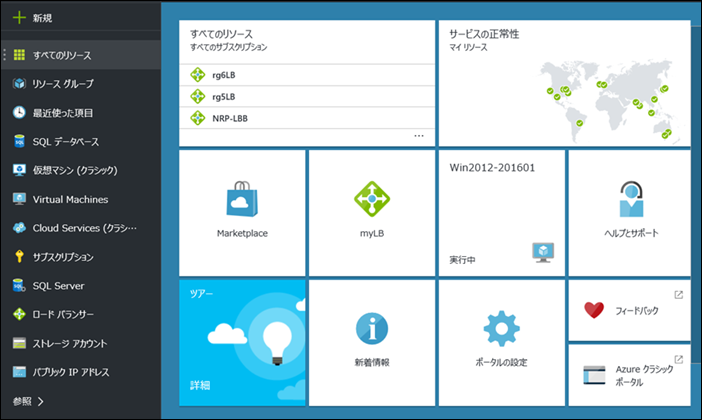新ポータル - 操作ガイド
2015 年 12月 2日、Azureの新しい管理ポータルの正式提供をアナウンスしました。本ブログでは、新しい管理ポータル(新ポータル)について説明します。
目次
- Azure新ポータルに切り替える方法
- 新ポータルのデフォルト画面
- 新ポータルの管理サービスメニュー
- サービスヘルスダッシュボード
- サポートチケットの発行
- ポータル画面のカスタマイズ
- お客様からのご意見をお寄せください
1.Azure新ポータルに切り替える方法
従来からのAzure管理ポータルから、新ポータルに切り替える方法をご案内します。
- 「クラシックポータル」(https://manage.windowsazure.com)にアクセスします。
- 画面右上にあるマイクロソフトアカウントをクリックします。
- プルダウンから「新しいAzureポータルへの切り替え」をクリックしてください。
すると、別ウィンドウで新ポータルが開きます。
2. 新ポータルのデフォルト画面
新しくGAしたAzure管理ポータル(新ポータル)は、以下のようなデザインになっています。
3. 新ポータルの管理サービスメニュー
リソースやサブスクリプションの管理・操作を行う時には、画面左側にあるメニューをクリックすることで、操作を開始できます。
「参照」をクリックすると、すべてのメニューが表示されます。検索バーからサービスを検索することもできます。
デフォルトで表示されるメニューをカスタマイズしたい場合には、☆マークをクリックし、★の状態にします。クリックされた★のサービスがデフォルトでメニュー一覧に表示されます。
4. サービスヘルスダッシュボード
データセンターごとにサービスが正常に動作しているかどうか確認することもできます。「サービスの正常性」をクリックします。
すると、データセンターのサービスの正常性が一覧で表示されます。
5. サポートチケットの発行
ダッシュボードから、サービスにチケットを発行することもできます。Azureについてお困りのこと、お悩みのことございましたら、お気兼ねなくお問合せ下さい。
6. ポータル画面のカスタマイズ
ダッシュボードの「ポータルの設定」をクリックすると、テーマや言語、地域設定などを変更することができます。お好みに合わせてカスタマイズできます。
新ポータルの使い方は以上です。
ご参考: お客様からのご意見をお寄せください
新ポータルに関するご意見・改善要求・フィードバックは、以下のフィードバックサイトよりお寄せください。
- Azure新ポータルフィードバックサイト: https://feedback.azure.com/forums/223579-azure-portal
--
Microsoft Azure
Rika Nishida